拜读科技未来关于Windows操作系统版本及支持周期的综合说明,结合了当前(2025年8月)的官方信息和技术文档:一、桌面操作系统Windows 11最新版本为24H2(22631.3447),支持周期至2026年10月需注意:Windows 10 21H2版本已于2023年6月终止服务,22H2版本为当前唯一支持的Windows 10分支Windows 1022H2版本(19045.6218)将持续获得安全更新至2025年10月微软推荐用户升级至Windows 11以获得长期支持Windows 7/8/8.1均已停止官方支持:Windows 7于2020年终止,Windows 8.1于2023年1月终止安全更新二、服务器操作系统Windows Server 2022基于Windows 10 21H2内核开发,支持周期长达10年(至2032年)默认启用经典菜单栏,强化硬件信任层等安全功能Windows Server 2012/2012 R2主流支持已结束,仅企业版可通过扩展支持计划获取补丁(至2023年10月)三、版本选择建议 企业用户:推荐Windows Server 2022或Windows 11专业版个人用户:建议升级至Windows 11 24H2版本老旧设备:Windows 10 22H2仍可短期使用,但需注意2025年10月的终止支持日期如需具体版本的下载或安装指导,可参考微软官方文档或MSDN系统库资源。
大家在使用电脑的过程中,可能会遇到程序无法正常启动,错误代码为0xc0000022的情况,出现这种情况大概率是系统的权限问题引起的。通常在控制面板搜索UAC将其调为最低,或是使用管理员权限运行程序即可解决。
原因一:应用程序的访问权限不足 有时候,直接打开文件时会遇到“0xc0000022” 错误,但是右键“以管理员身份运行”却正常运行,那就可以确定是权限问题了。
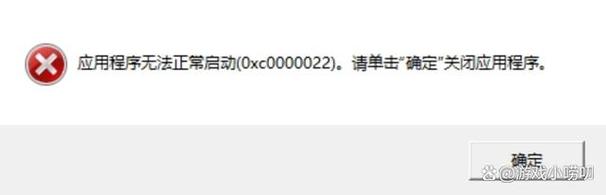
解决方法:修改应用程序的权限
1、 右键打开出现错误提示“0xc0000022”的应用程序.exe文件,选择“属性”。
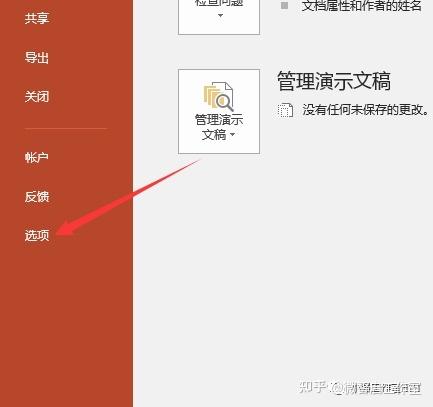
2、 然后,点击切换至“安全”选项卡,将Administrators, Users和System三项的权限设置为完全控制。
3、 点击“编辑”进入权限设置页面后,分别选中Administrators, Users和System,勾选“完全控制”,最后点击“确定”。
4、 回到属性页面时,继续点击“确定”完成权限设置即可。
原因二:系统文件受损 电脑程序如果在如果电脑系统文件被破坏,也会导致打开程序时遇到“0xc0000022” 错误。
解决方法:sfc工具修复系统文件
1、 右键开始菜单,点击“Windows powershell(管理员)”。
2、 在命令页面中,输入“sfc /scannow”并回车,等待sfc工具扫描电脑系统受损的系统文件,解决打开程序出错的问题 。
原因三:系统组件未开启 除了以上原因之外,如果你是在打开游戏软件的时候,出现“0xc0000022” 错误,那么就有可能系统组件未开启导致的。
解决方法:开启DirectPlay
1、 在桌面搜索框中输入并打开“控制面板”。
2、 打开控制面板后,找到并点击“程序和功能” 。
3、 随后,点击左侧的“启用或关闭Windows功能” 。
4、 弹出Windows功能小窗口之后,如图所示,找到并勾选“DirectPlay”,再点击“确定”等待组件加载完毕即可。


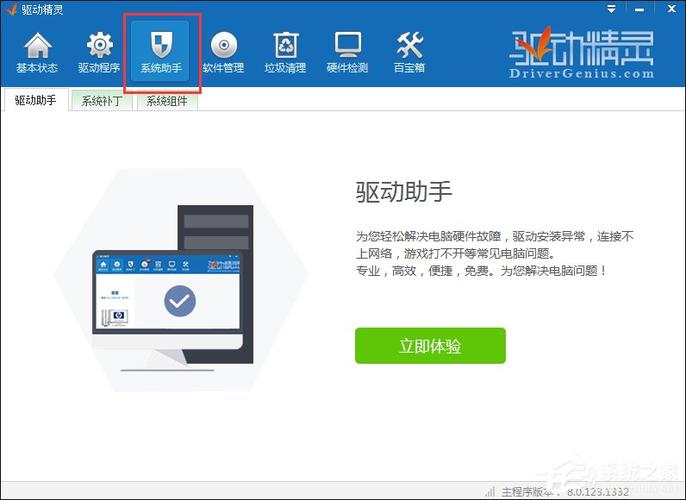
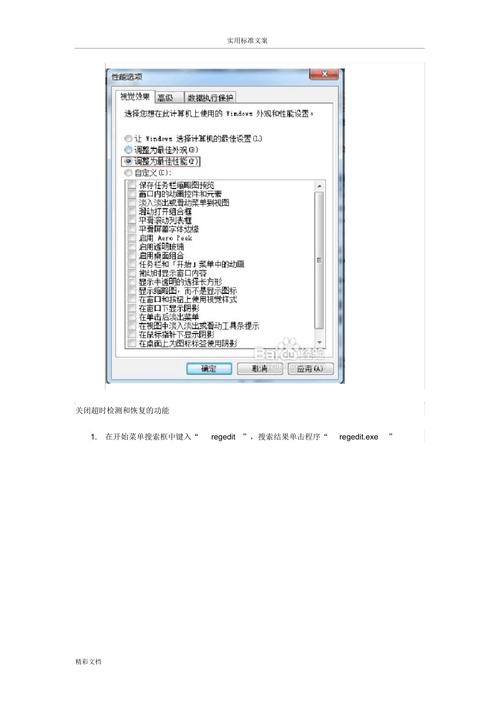
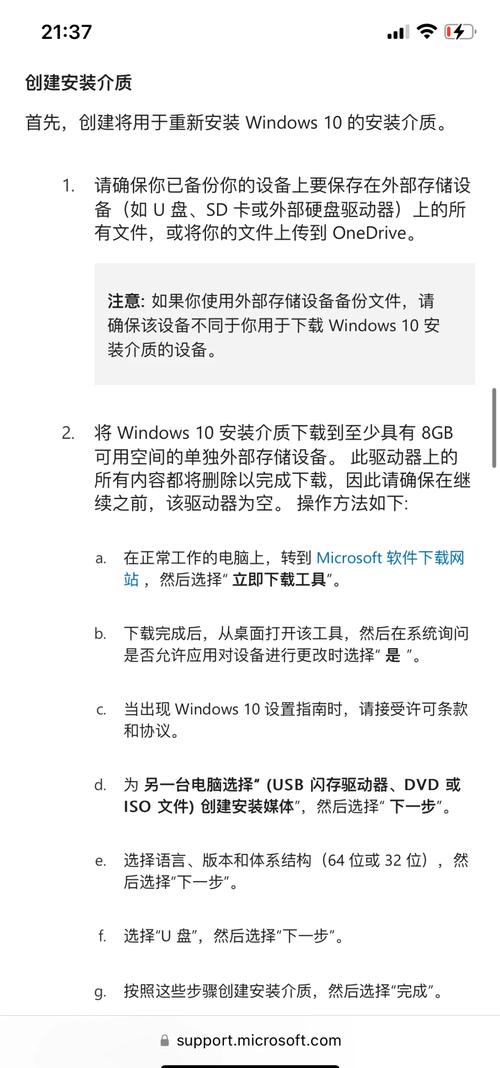
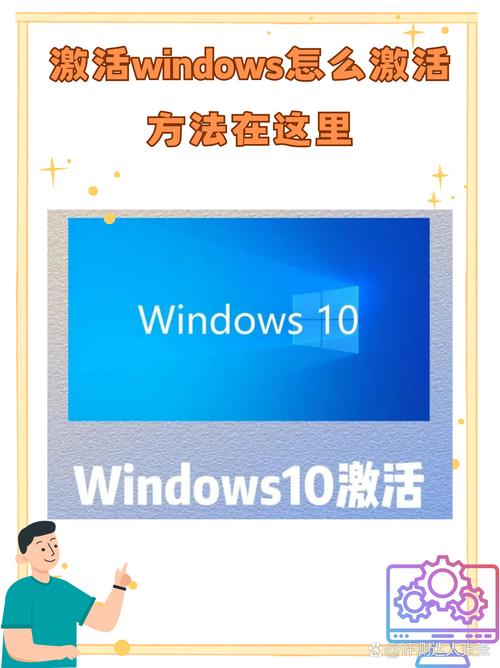

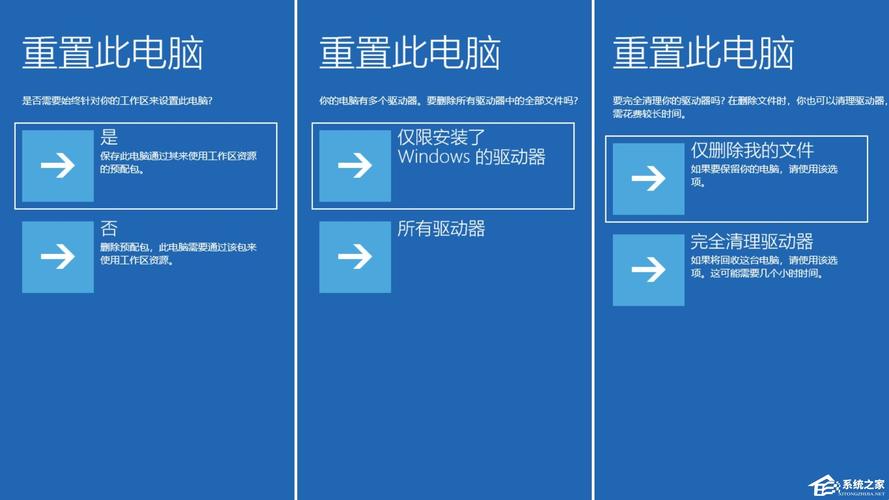
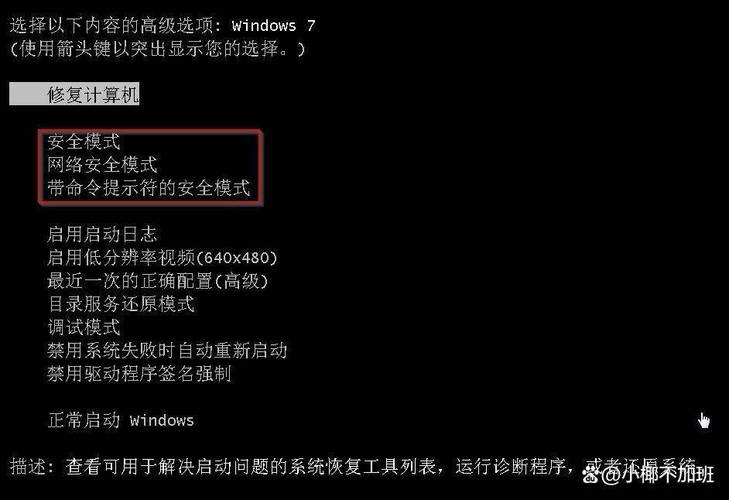
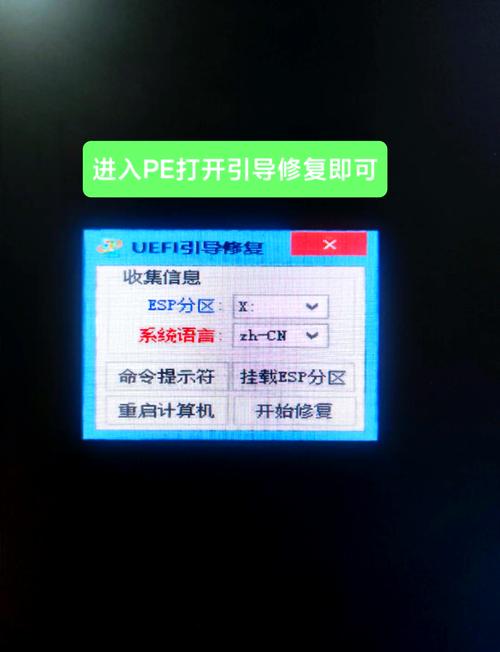
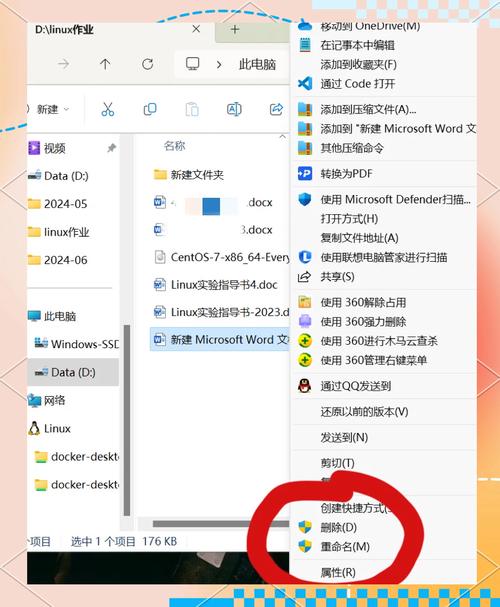
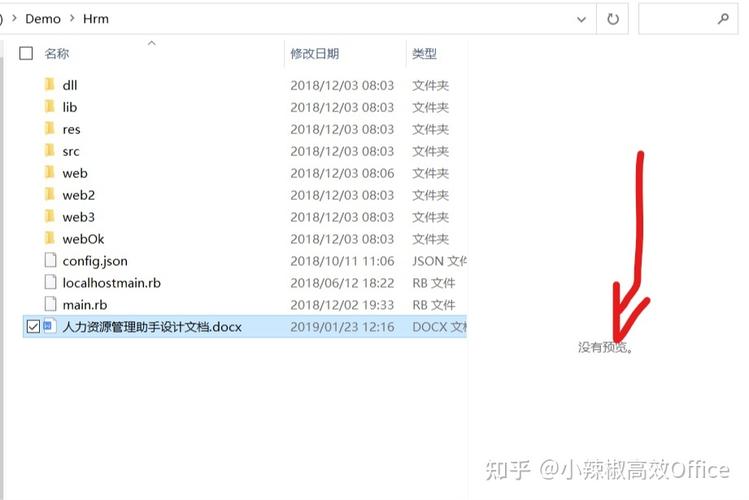
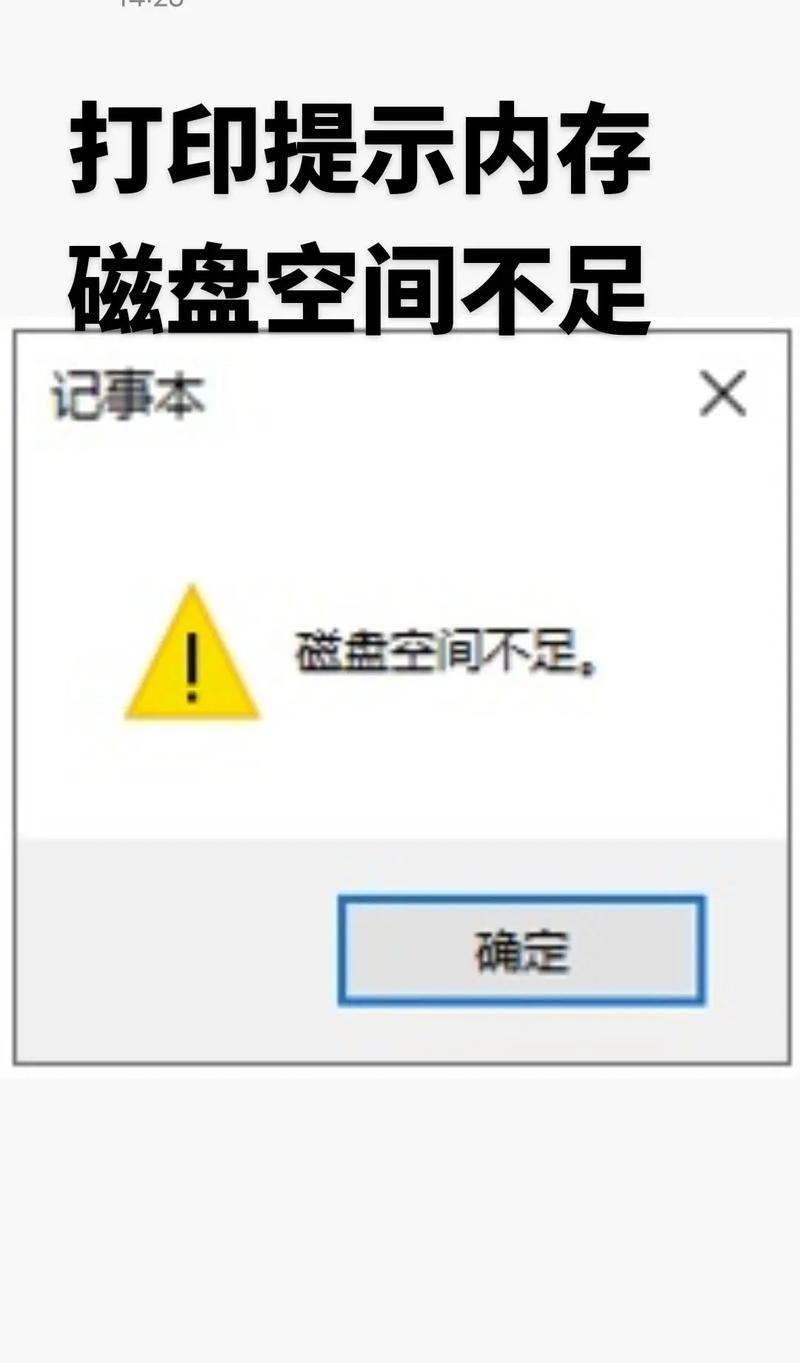
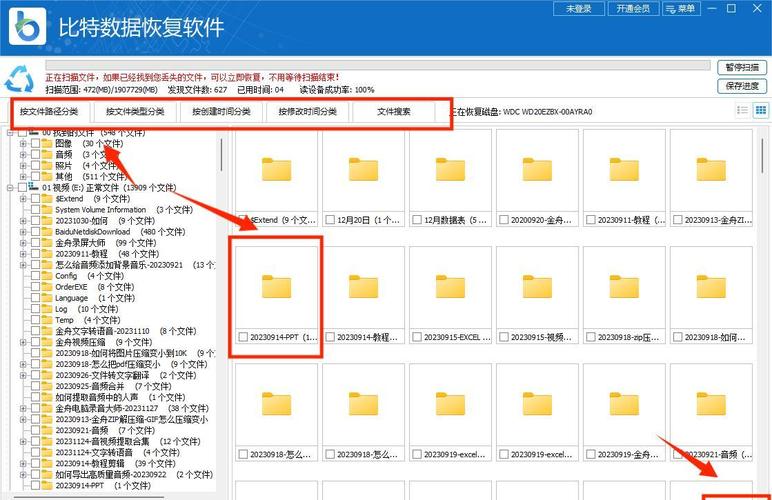
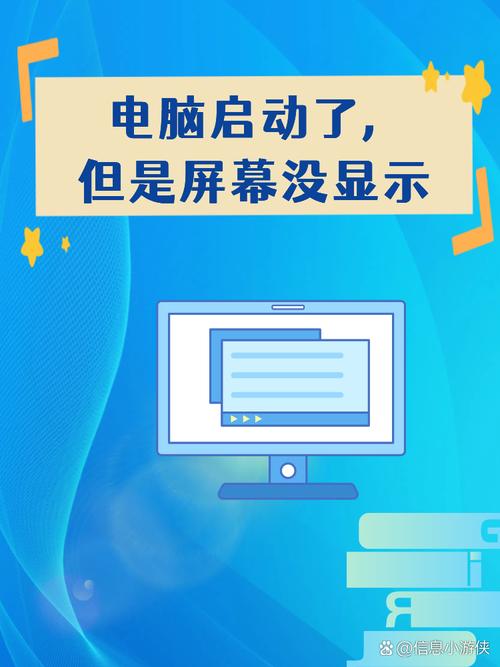
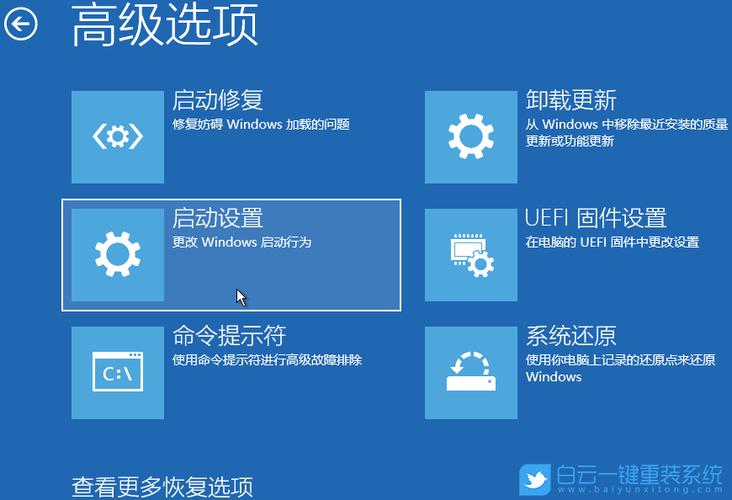
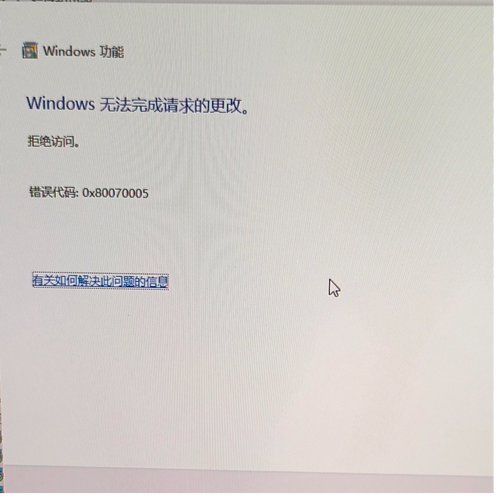
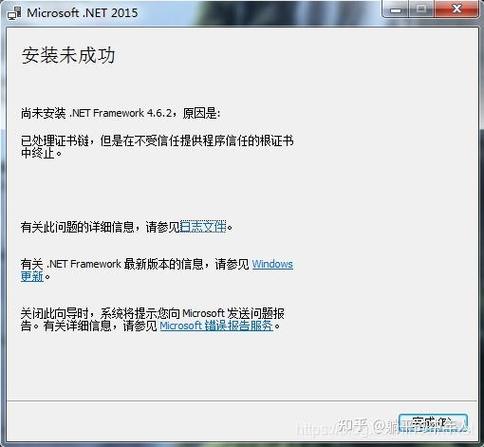
全部评论
留言在赶来的路上...
发表评论